- 系统
- 教程
- 软件
- 安卓
时间:2020-07-01 来源:u小马 访问:次
会声会影 X10如何制作写字效果?会声会影是一款非常好用的视频剪辑软件,比起其他的视频剪辑软件更为专业,会声会影中想要制作一段写字的动画,使用flash很好实现,但是今天我们就来看看使用会声会影实现的教程,感兴趣的小伙伴快来看看吧!
方法步骤:
1、首先点击标题按钮,在预览窗口输入文字,设置好文字的字体和大小,字体要选择手写感觉的,比如行书、楷书,这样效果才好看;
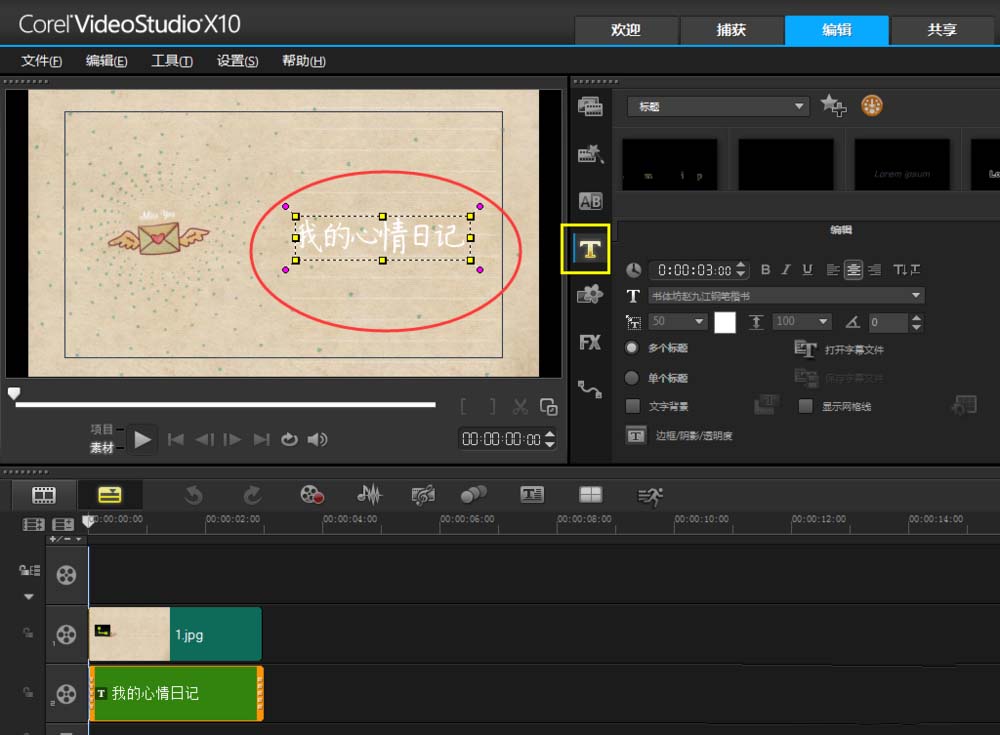
2、在菜单栏中单击“工具”,选择“绘图创建器”
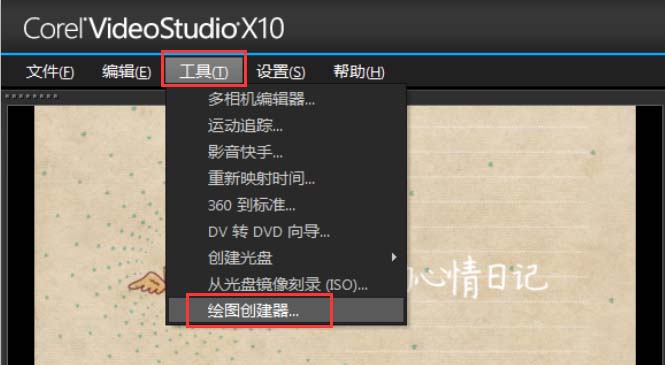
3、点击参数设置,选择录制的时长
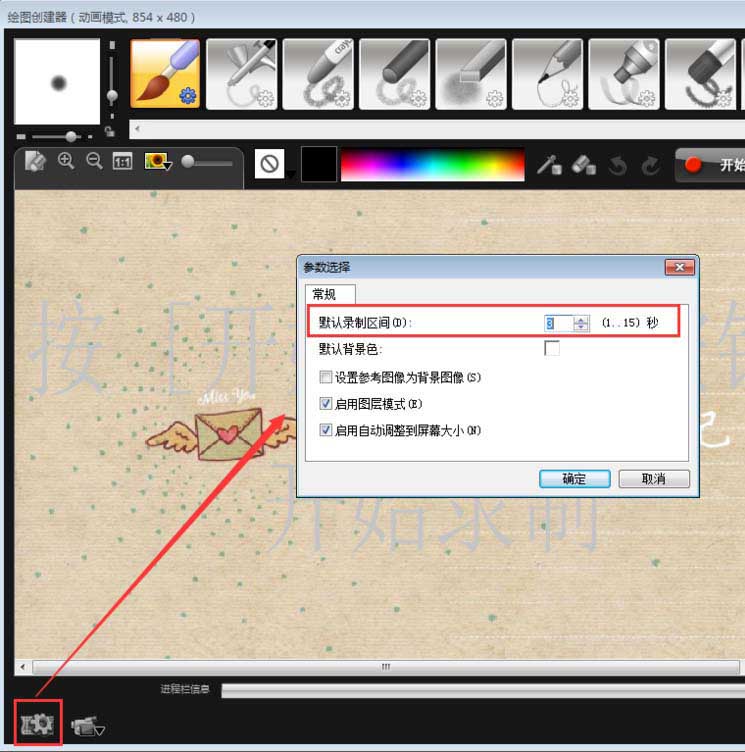
4、选择笔刷类型、笔刷大小还有笔刷颜色;
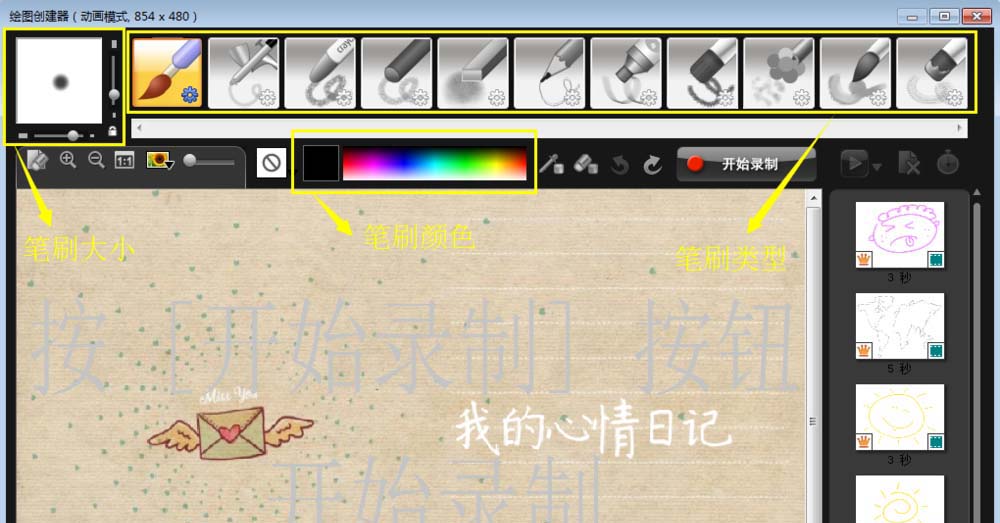
5、点击“开始录制”,之后用笔刷将文字一笔一笔描出来,大家可以不用着急慢慢的写,因为不管你用了多长时间,最后都是缩短到你设定的时间内。
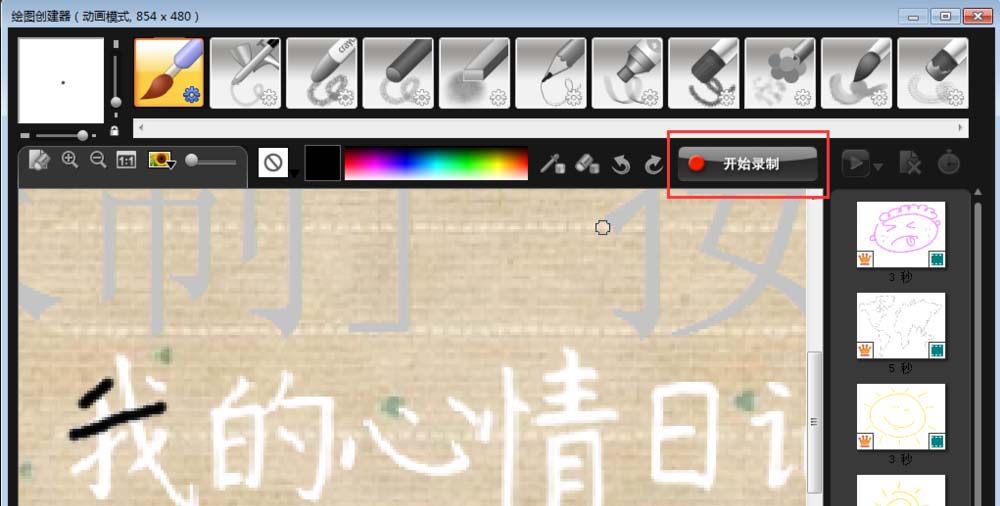
6、绘制完成之后点击“停止录制”
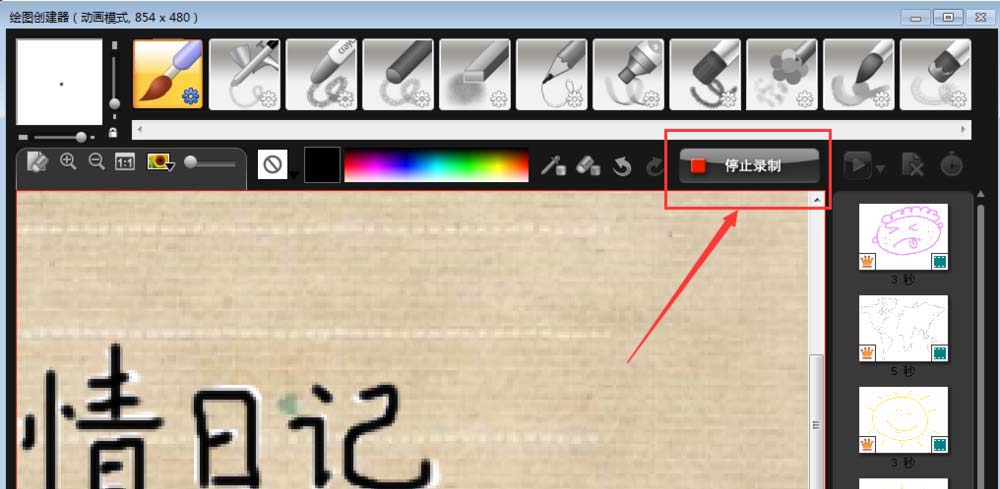
7、点击确认,动图就直接保存到会声会影的素材库中,这时,我们将原有的字母删除,然后将动图拖到原来字母所在的位置,手写效果就完成了。
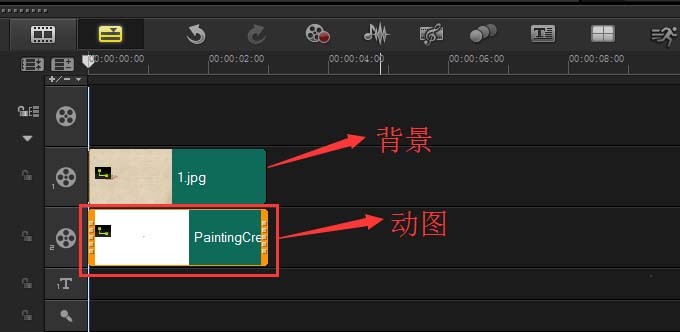
以上就是小编和大家分享的关于会声会影 X10制作写字效果的具体方法了,感兴趣用户可以跟着以上步骤试一试,希望以上教程可以帮到大家,关注Win10镜像官网精彩资讯教程不间断。





